
| easyQR ver2.7 |

|
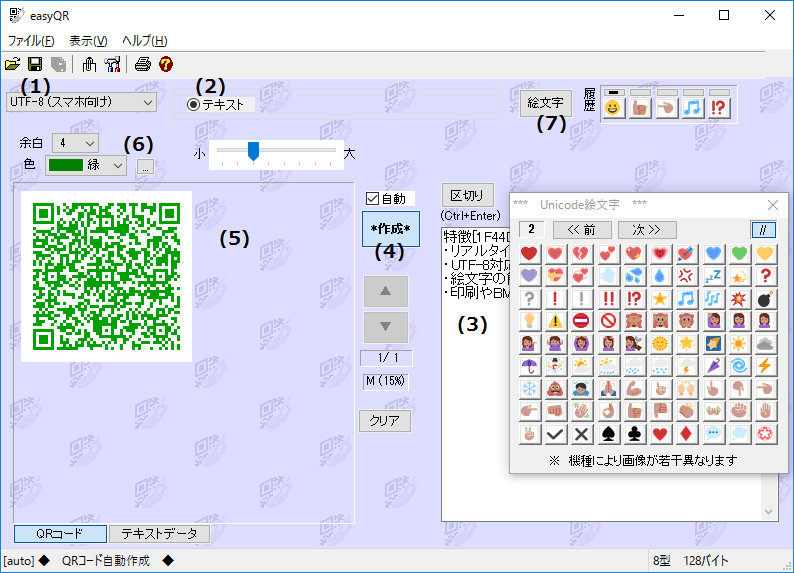
| (1) S_JISまたはUTF-8を選択 | |
|
S_JIS(いずれかのキャリア)またはUTF-8を選択します。 【選び方のポイント】 作成するQRコードを、フィーチャーフォン(以下、ガラケー)とスマホアプリのどちらでも扱えるようにしたい場合は、S_JISを選びます。 その際、[テキスト]モードではどのキャリアを選んでも構いません。同じQRコードが生成されます。 スマホのみで扱う場合は、UTF-8を選んでください。UTF-8の場合、Unicode文字(各国の言語やUnicodeの絵文字等)を含めることができます。 | |
| (2) モードを選択 | |
|
[テキスト]、[メール作成]、[アドレス登録] の3つから選択します。(S_JIS(いずれかのキャリア)を選んだ場合のみ) UTF-8を選択している場合は、[テキスト]しか選べません。 URLや通常のテキストをQRコードにする場合は、[テキスト]モードにします。 [メール作成]、[アドレス登録] モードで作成されたQRコードはガラケー用です。 |
|
| (3) 文字を入力 | |
|
QRコードに変換したい文字を入力します。 |
|
| (4) QRコード作成ボタン | |
|
ボタンを押してコードを作成します。 |
|
| (5) QRコードの表示領域 | |
|
QRコードが表示されます。 |
|
| (6) 表示の調節 | |
| 「余白」「色」「大きさ調節スライダー」で、QRコードの表示方法を変更できます。 | |
| (7) 絵文字 | |
| S_JIS(キャリア)の場合、それぞれのキャリアに対応した絵文字を含めることが出来ます。 | |
(*) QRコードは、(株)デンソーウェーブの登録商標です。